提单开票
门店请按照本流程,进行申请发票
一、登录系统
路径:【行业开票】-【门店提单开票】
如果配置正常,右上角会看到当前所在主体公司;页面中间会看到当前账户所在的门店,如下效果

二、提单开票
路径:【行业开票】-【门店提单开票】-【未开票】-【提单开票】按钮
出现弹框,依次录入信息
客户名称:客户公司名称,如实填写
客户税号:可输入名称后,点击【搜索客户】查询出来,也可以从已维护的库中选取客户(如果维护过)
客户种类:默认企业,可修改为【自然人】
发票类型:默认专票,可修改为【全电普票】
外部订单号:选填,可录入小票,或订单流水号
客户手机号:必填
客户收票邮箱:必填,用于客户收票使用
开票明细:默认含税开票,可修改为【金额不含税】
项目名称:请根据公司规范填写,如名称内必须含有关键词,用于系统识别税收编码
规格型号:选填
单位:选填
数量:必填
单价:必填
金额:必填
税率:选填
税收编码:选填
开票备注:选填,根据客户要求填写
附件:必填,可上传图片,文件等佐证
可进行的操作:
【提单开票】:直接进行申请发票
【保存订单】:先保存后,从订单详情中,提单开票
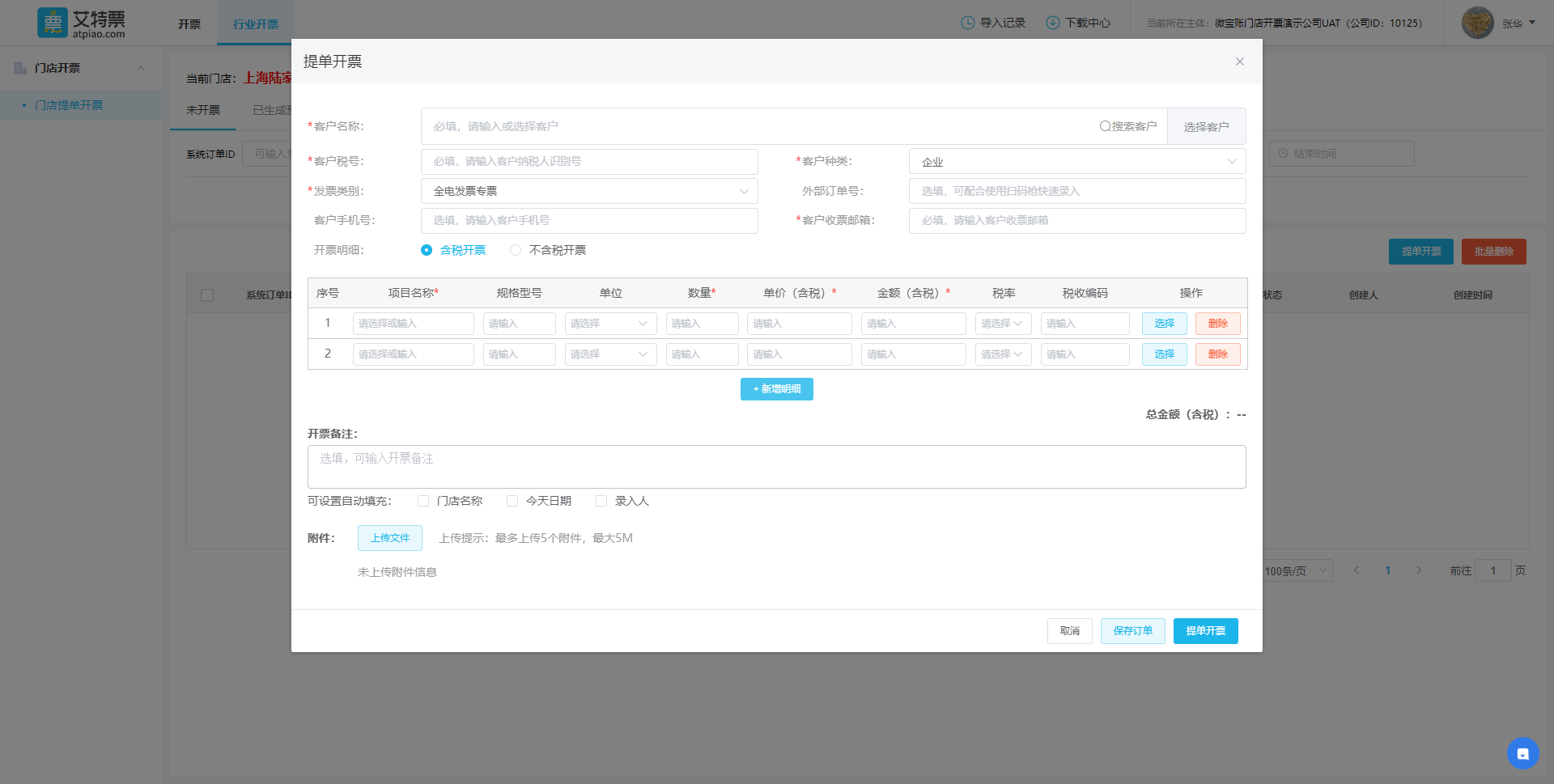
填写完后,提交给财务审核
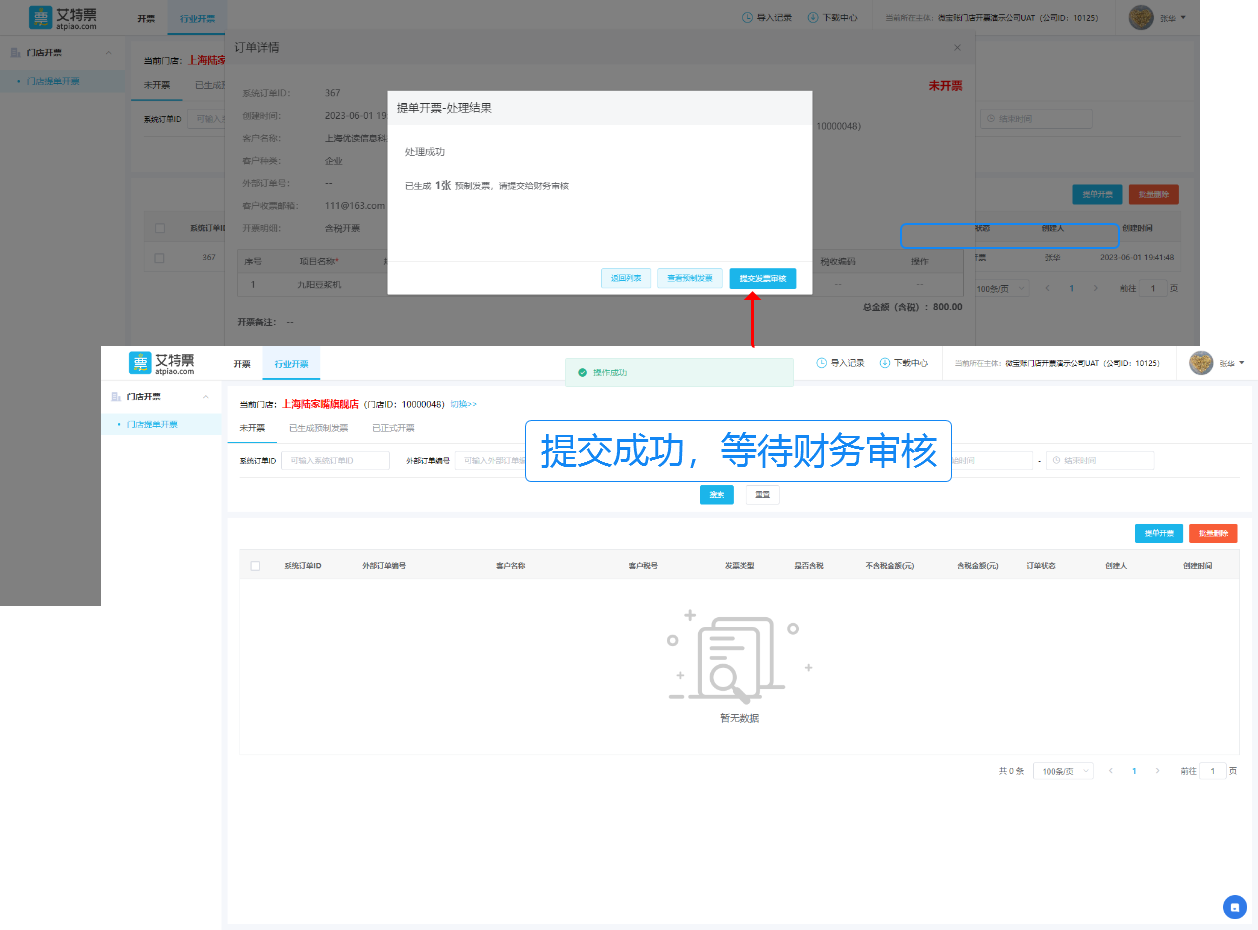
注意:发票提交给财务审核,门店的操作才算结束
三、查看未提交的订单
路径:【行业开票】-【门店提单开票】-【未开票】
可以查看已保存的订单,暂未申请开票,可进行以下操作
1、如果需要修改,请点击每一行数据,进入详情修改,或者删除
2、修改后再点击【提单开票】

四、查看已提交开票的订单
路径:【行业开票】-【门店提单开票】-【已生成预制发票】
可以查看已提交开票的预制发票,可进行根据发票状态,进行不同操作
1、可点击【预制发票号码】进入发票查看
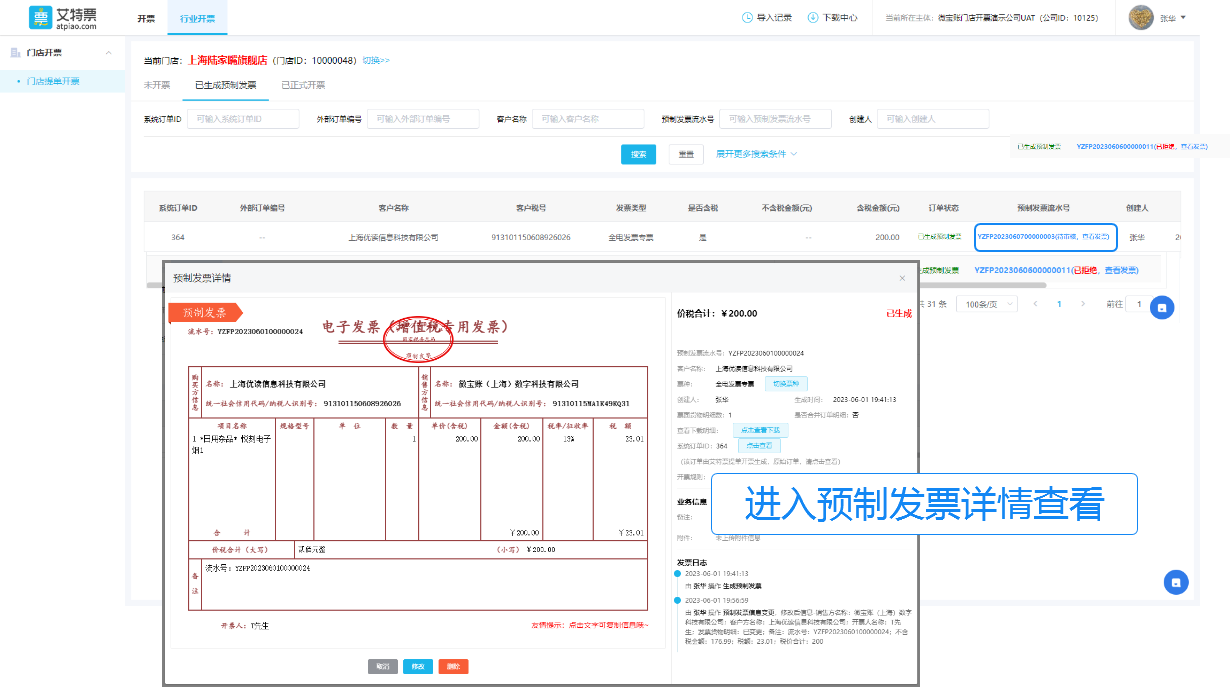
2、发票【已生成】状态下,可对发票修改,删除,
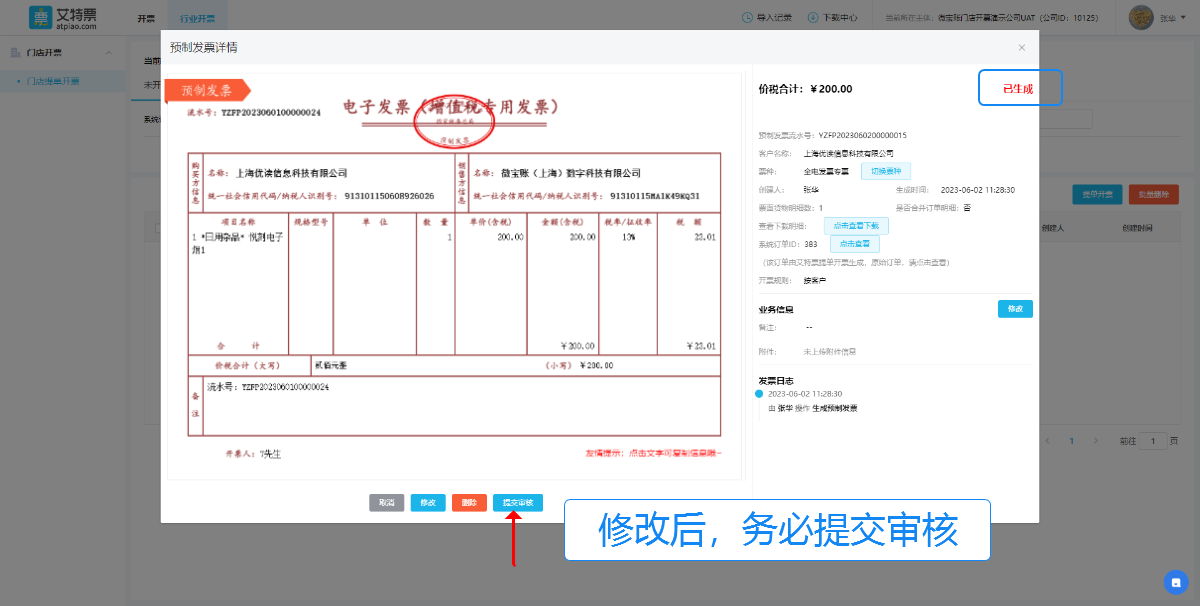
3、发票【待审核】状态下,发票进行财务审核环节
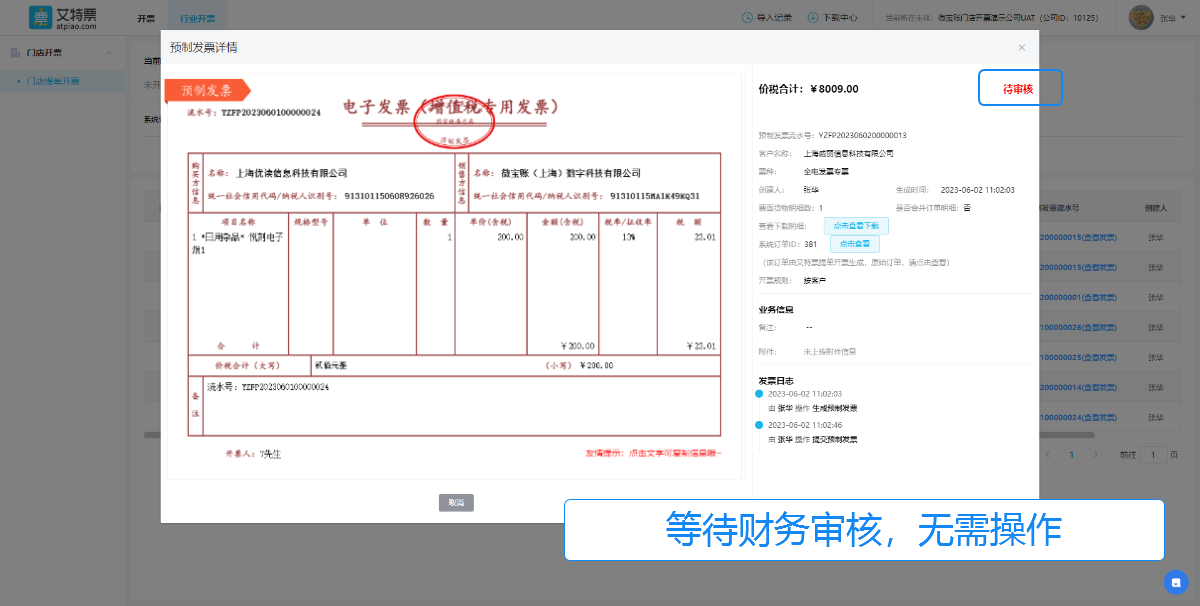
4、发票【待开票】状态下,发票审核通过,已进入开票环节
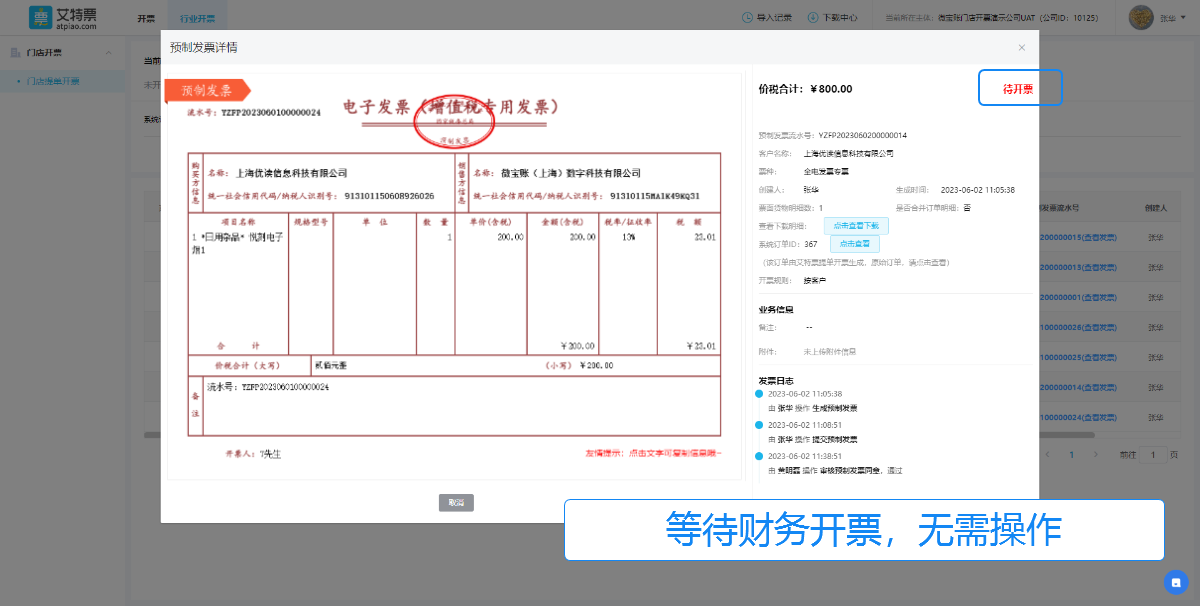
5、发票【已拒绝】状态下,可再日志中,查看财务审核原因,进行撤销、重新修改操作
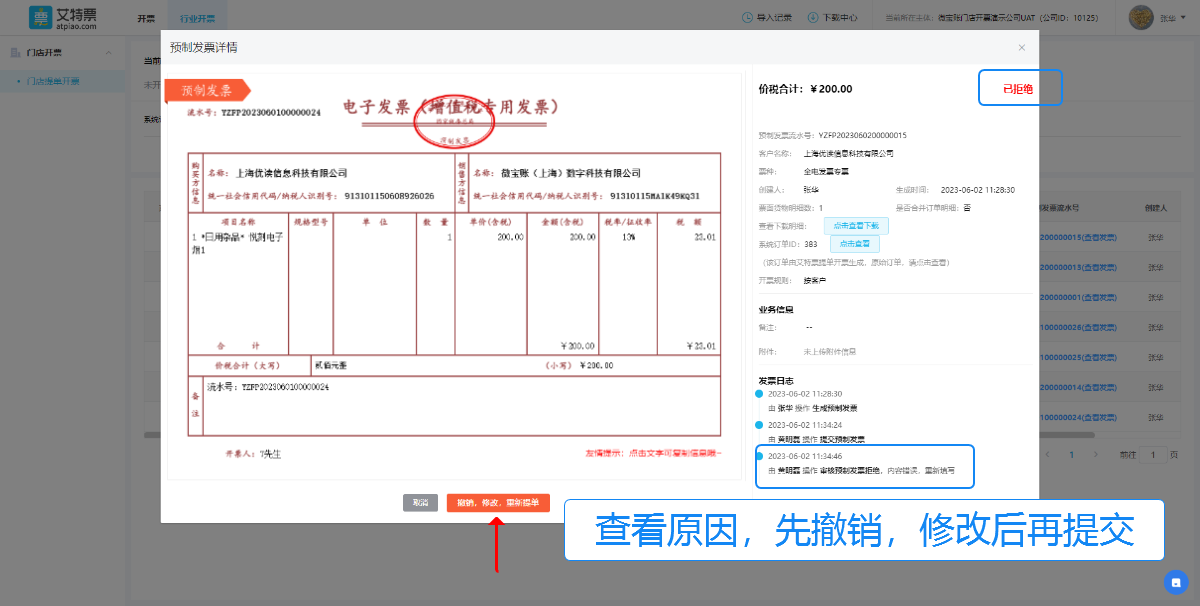
五、查看已正式开票的订单
路径:【行业开票】-【门店提单开票】-【已正式开票】
可以查看已正式开票的预制发票,可点击每一行,查看订单详情, 也可以点击【预制发票号码、正式发票号码】进入发票详情查看

该步骤无需门店操作
正式发票开出后,公司财务会根据提单时填写的收票邮箱,推送给客户,门店无需操作
若客户前来查找正式发票文件
1、可先查找原始订单,通过客户名称进行查询,确认是否已经开出,当前状态如何
2、若已开出,可查看正式发票影像文件,确认收票地址是否正确
3、也可联系公司财务询问是否发送成功,或再次发送给客户等
陆续整理中
1、登录进入页面后,发现没有所属公司,提示创建公司/加入公司
解答:请联系公司财务,确认是否已经将该账号加入公司内,请不要私自创建公司(会没有对应权限),需要加入财务创建的公司!
2、登录进入页面后,发现没有所属门店
解答:请联系公司财务,确认是否已经给该账号配置了门店,如果没有配置,设置后重新登录再试
3、发票提单后,提示【所选的订单明细中部分数据不完整,请检查】
解答:请检查填写的【商品名称】,是否按照公司规定,包含了特定关键词,请修改后再提交审核
4、提单保存后,不代表生成发票,需要再提单开票
解答:如果由于某种原因,提单开票时,先保存了订单,请记得及时提单,生成预制发票并提交审核,待审核状态,才算ok
5、在哪查询到被拒绝的发票?
解答:请在中间【已生成预制发票】页签中,查看蓝色字段【预制发票号码】,如果被拒绝会有红色提示,点开进行撤销修改